“我最近买了一台新的 Mac 电脑,但我是新手。那么如何将文件从 OnePlus One 传输到我的 Mac?有什么简单的方法可以帮助我吗?”
通常,我们习惯将文件传输到电脑以释放手机内存。如果您拥有 OnePlus 手机和 Mac 电脑,您可能想知道如何轻松地将文件从 OnePlus 传输到 Mac。请不要为此担心。这篇文章将告诉您该怎么做。尽管您是Mac新手,但您可以按照这4种简单有效的方法来实现数据传输。

“如何通过简单的点击将照片从 OnePlus 7T 传输到我的 MacBook Pro?我只想要一个高效的数据传输工具?有这样的工具吗?”
如果您还想将 OnePlus 文件快速传输到 Mac,请使用适用于 OnePlus 的 Android 文件传输 -三星消息备份(Mac 版)。有了它,您可以轻松地将OnePlus连接到Mac,毫不费力地完成数据迁移。此外,您可以直接在Mac上预览OnePlus文件,这有助于有选择地传输文件。它可以传输哪些类型的文件?我们来看看它的特点。
- 将图片从 OnePlus 导出到 Mac,而不会改变文件格式或降低质量。
- 还可以帮助您将联系人、短信、视频、应用程序、音乐、文档等传输到您的 Mac 计算机。
- 一键将 OnePlus 手机的所有数据备份到 Mac。
- 将备份文件无缝恢复到任何 OnePlus 移动设备。
- 支持 OnePlus Android 手机和 Mac 之间的 USB 和 Wi-Fi 连接。
- 提供多种文件管理功能,如编辑联系人、创建相册、打字搜索文件等。
- 允许您拍摄 OnePlus 屏幕截图并将其直接保存在 Mac 上。
下面在 Mac 上免费下载并安装 OnePlus 文件管理器。
步骤 1. 将 OnePlus 连接到 Mac
安装软件后,您可以启动它并通过 USB 线将 OnePlus 手机连接到 Mac。然后打开手机的USB调试模式。
步骤2.进入超级工具包
连接后,请点击顶部菜单上的“ Super Toolkit ”选项卡。

步骤 3. 将所有文件传输到 Mac
要将所有文件从 OnePlus 复制到 Mac,您可以点击“备份”选项。然后单击弹出窗口中的“备份”按钮。该程序将一次导出所有文件。顺便说一下,您还可以根据提示选择所需的文件类型。

温馨提示:如果您想在传输前选择详细的文件,您可以在左侧面板上选择文件类型。然后软件会在右侧显示文件,您可以选择性地查看和传输它们。
您可能需要:单击它以获取有用的指南, 轻松地将数据从华为传输到 OnePlus 。
众所周知,谷歌已经为Android用户提供了云同步服务。将文件上传到云存储空间后,您就可以在任何设备上使用同一帐户访问 OnePlus 文件。因此,您可以通过 Google 云空间将 OnePlus 文件同步到 Mac。但它需要网络连接才能进行浏览、上传和下载。
步骤 1. 下载 Google 云端硬盘
请在您的 OnePlus 设备上下载Google Drive ,并使用您的 Google 帐户登录。
步骤 2. 从 OnePlus 上传文件
点击“加号”图标从内部存储上传您想要的文件。
步骤 3. 在 Mac 上打开 Google 云端硬盘
在 Mac 上浏览 Google 云端硬盘,然后使用同一帐户登录。然后您可以将 OnePlus 文件下载到 Mac。

另请阅读: Android 文件传输突然不工作了吗?您可以使用这些提示来修复它。
如果您不介意传输速度较低,您还可以使用 Android 文件传输将 OnePlus 文件移动到 Mac。有了它,您可以通过数据线传输媒体文件。但是,联系人、通话记录和短信无法访问或移动。
步骤 1. 安装软件
首先,请在您的 Mac 计算机上安装Android File Transfer 。
步骤 2. 将 OnePlus 连接到 Mac
使用数据线将 OnePlus 连接到 Mac,然后单击移动设备上的“允许”选项。然后程序将在 Mac 上显示您的 OnePlus 文件和文件夹。
步骤 3. 将 OnePlus 照片传输到 Mac
找到您的照片文件夹,例如 DCIM,然后将其打开,并突出显示您要传输的照片。最后,将它们拖放到您的 Mac 文件夹中。

进一步阅读:这篇文章将告诉您 6 种将照片从 Android 传输到 Mac 的简单方法。
您的 OnePlus 和 MacBook 上可以使用蓝牙功能吗?据信大多数移动设备都支持蓝牙。也就是说,您可以通过蓝牙无线传输照片。请注意,大约10米内即可成功转移。
步骤 1. 启用蓝牙
首先,请打开 Mac 上的蓝牙。您可以点击“苹果菜单”>“系统偏好设置”>“蓝牙”图标将其打开。然后,向下滚动 OnePlus 上的屏幕以启用蓝牙。
步骤 2. 设置蓝牙连接
- 请在 Mac 上选择您的 OnePlus 设备,然后点击“连接”图标。然后点击手机上的“配对”选项以建立连接。
- 接下来,打开蓝牙共享。请点击“系统偏好设置”>“共享”图标,并勾选“蓝牙共享”选项。
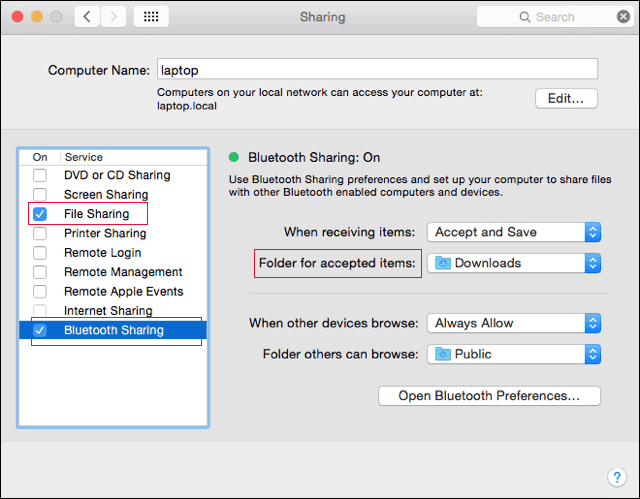
步骤 3. 将图像从 OnePlus 发送到 Mac
- 请在 OnePlus 手机上导航到您要发送的图片,然后单击“共享”>“蓝牙”选项。然后选择您的 Mac。稍后,您将在 Mac 上看到提示。请单击“接受”选项。
- 传输完成后,您可以在MacBook上查看照片。

上面分享了有关如何将文件从 OnePlus 传输到 Mac 的所有解决方案。请随意选择其中一种方式来开始 OnePlus 到 Mac 文件传输。如果您选择这个文件管理器 - Samsung Messages Backup ,您就会知道传输是多么方便。此外,您还可以通过多种功能在 Mac 上轻松管理 OnePlus 文件。下载它,你可以尝试一下。
相关文章
Android 文件传输替代方案:不能错过 5 款 Mac 最佳应用程序
想知道如何将 Android 备份到 Mac?这里有 6 个理想答案!
将音乐从 Mac 快速传输到 Android - 5 种简单方法就够了
OnePlus 传输指南:将数据从一台 OnePlus 传输到另一台 OnePlus 的 5 种方法
如何通过 4 种方法快速将数据从 iPhone 传输到 OnePlus
版权所有 © samsung-messages-backup.com 保留所有权利。